Η ενεργοποίηση των επιλογών στις περισσότερες εφαρμογές γίνεται συνήθως χρησιμοποιώντας τον ίδιο τύπο ενεργειών. Για παράδειγμα, στους λογαριασμούς χρηστών των υπηρεσιών άμεσων μηνυμάτων ICQ ή Qip, μπορείτε να διαμορφώσετε και να ενεργοποιήσετε τις επιλογές με τον ίδιο τρόπο. Έτσι, για τη διευκόλυνση των χρηστών, μπορείτε να ορίσετε την επιλογή μεταφοράς αρχείων μέσω του δικτύου μέσω απευθείας σύνδεσης. Αν και γενικά συνιστάται για λόγους ασφαλείας η μεταφορά αρχείων μέσω διακομιστή μεσολάβησης άμεσων μηνυμάτων. Θα πρέπει να κάνετε προσαρμογές σε χρήσιμες επιλογές μόνο όταν γνωρίζετε ακριβώς τι είναι.
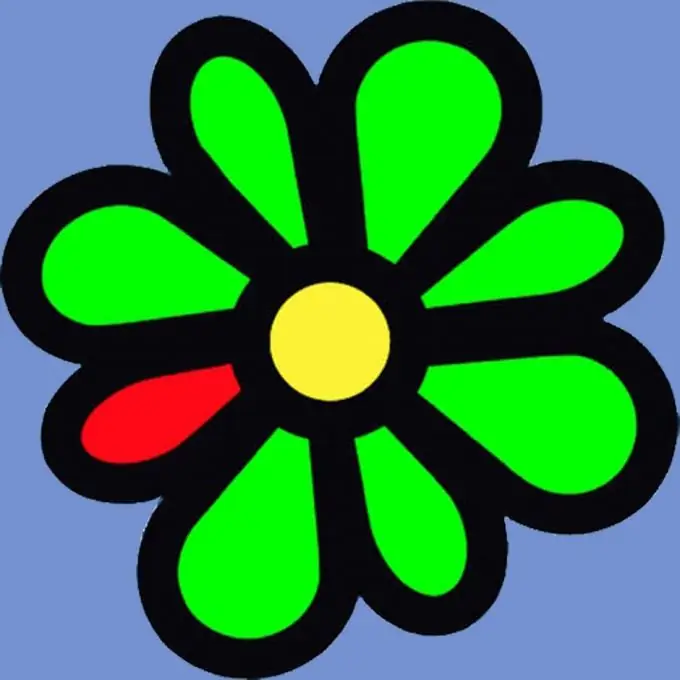
Οδηγίες
Βήμα 1
Εκκινήστε το πρόγραμμα ICQ ή Qip και ανεβάστε το λογαριασμό σας. Το παράθυρο υπηρεσίας ανταλλαγής άμεσων μηνυμάτων θα εμφανιστεί στην οθόνη. Στην κύρια γραμμή μενού αυτού του προγράμματος, κάντε κλικ στο εικονίδιο ρυθμίσεων της εφαρμογής.
Βήμα 2
Ως αποτέλεσμα, θα ανοίξει το παράθυρο "Ρυθμίσεις", όπου βρίσκονται όλοι οι τροποποιήσιμοι τρόποι λειτουργίας του προγράμματος. Υπάρχει ένα σύνολο καρτελών στην αριστερή πλευρά του παραθύρου. Κάνοντας κλικ στα δεξιά εμφανίζεται οι αντίστοιχες παραμετροποιήσιμες παράμετροι.
Βήμα 3
Επιλέξτε την καρτέλα "Λογαριασμοί". Όλοι οι καταχωρημένοι λογαριασμοί στο όνομά σας θα εμφανίζονται στα δεξιά. Επιλέξτε έναν λογαριασμό ανταλλαγής μηνυμάτων Qip και κάντε κλικ στο κουμπί "Διαμόρφωση" δίπλα του.
Βήμα 4
Σε ένα νέο παράθυρο παρόμοιας φόρμας που εμφανίζεται, ανοίξτε την καρτέλα "Για προχωρημένους". Το παράθυρο στα δεξιά θα εμφανίσει πληροφορίες, συμπεριλαμβανομένων των μεθόδων μεταφοράς αρχείων. Η ενότητα Μεταφορά αρχείων περιέχει πολλά πλαίσια ελέγχου για την επιλογή της επιθυμητής ενέργειας. Επιλέξτε το πλαίσιο δίπλα στο πλαίσιο για να επιτρέψετε τη μεταφορά αρχείων χρησιμοποιώντας απευθείας συνδέσεις χρηστών. Καταργήστε τα υπόλοιπα πλαίσια ελέγχου για αυτήν την ομάδα.
Βήμα 5
Μετά την ολοκλήρωση όλων των ρυθμίσεων, κάντε κλικ στο κουμπί "Εφαρμογή" στο παράθυρο ρυθμίσεων λογαριασμού και, στη συνέχεια, κάντε κλικ στο κουμπί "OK" για έξοδο από τη λειτουργία. Στη συνέχεια, επίσης κάντε κλικ στο "OK" στο παράθυρο γενικών ρυθμίσεων εφαρμογής. Θα ενεργοποιηθεί η επιλογή απευθείας αποστολής αρχείων.






